ご訪問ありがとうございます。
Googleシートマスターのひろしです。
前回

今回は、とっても価値の高い方法をお伝えします。

これを知ることであなたは、
- スプレッドシートで手軽にQRコードを生成することができます。
- Google chart APIの代替として使用できます。
なので、サクッとマスターして
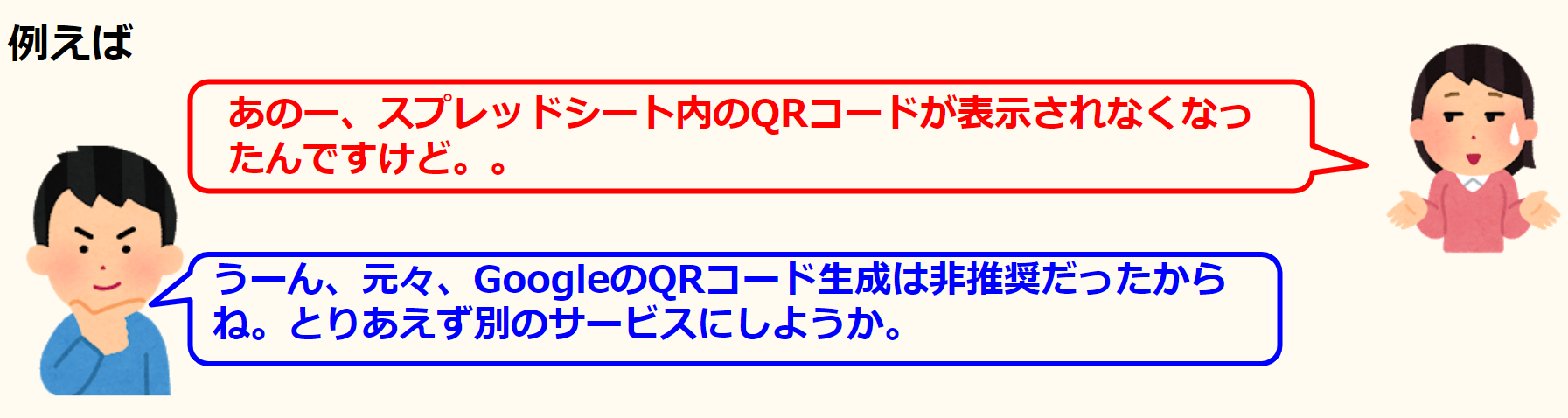
と答えてあげてください。
最近、「Google chart API」を使用してQRコードが表示されなくなってしまいました。
なので、今回は「Google chart API」に変わるAPIをご紹介します。
動画はこちら
シートはこちら
*クリックすることでシートが開きます。(コピーしてお使いください)
QR code API
QR code APIをIMAGE関数で使用します。
IMAGE関数
IMAGE関数を使用して以下のように指定します。
=image("https://api.qrserver.com/v1/create-qr-code/?size=150x150&data="&セル
A1セルのQRコードを表示する場合
=image("https://api.qrserver.com/v1/create-qr-code/?size=150x150&data="&A1
上記のように設定すればOKです。
さらに詳細な設定を行う場合は、↓
QR code APIのパラメータ
data
QRコードにするデータです。
※URL内に&を含む場合はエンコードする必要があります。
size
QRコードの縦横サイズです。
※スプレッドシートのIMAGE関数をデフォルトで使用した場合、大きさは
セルの高さになるので特に気にしなくていいです。
format
png,jpg,gif,svgなどの拡張子が指定できます。
color
QRコードの色を指定します。
fffや255-255-0、556B2Fなどの指定が可能です。
bgcolor
QRコードの背景色を指定します。
fffや255-255-0、556B2Fなどの指定が可能です。
パラメータの詳細はこちら
既存の関数を置き換える場合
Step1.
①「Ctrl+H」で「検索と置換」ウィンドウを開きます。
Step2.
①「検索」に以下の文字列を指定します。
http://chart.apis.google.com/chart?chs=200x200&cht=qr&chl=②「置換後の文字列」に以下の文字列を指定します。
https://api.qrserver.com/v1/create-qr-code/?size=150x150&data=③置換する範囲を選択します。
④「数式内も検索」をチェックします。
⑤「すべて置換」をクリックします。

&のエンコード
URLに&が含まれる場合は、ENCODEURLを行う必要があります。
最後までご覧いただきありがとうございます。
つぎはこちら
次回は、マクロに登録してみましょう



















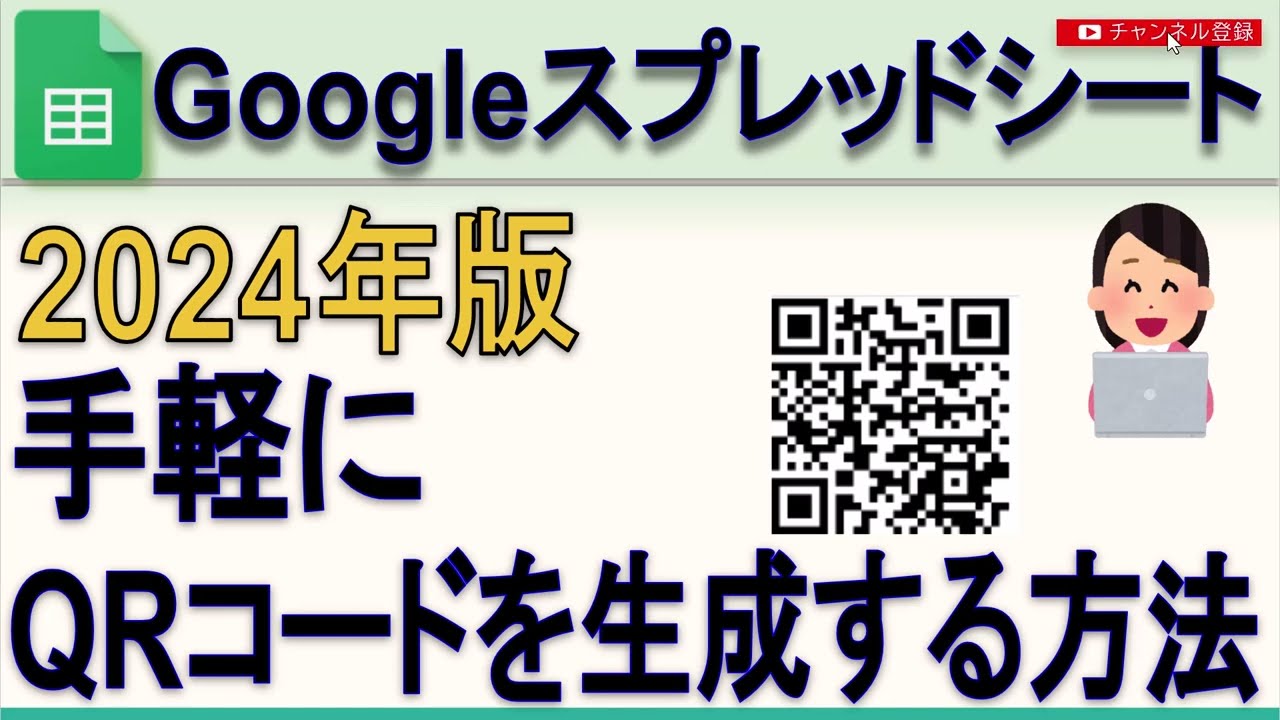
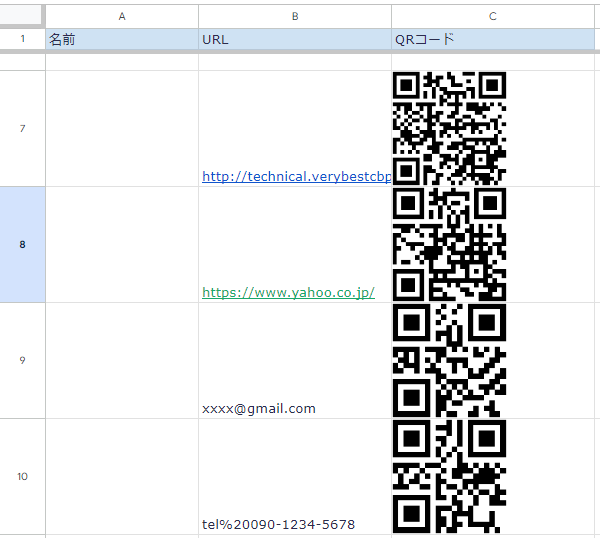

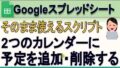

コメント
いつもご拝見させていただき勉強をさせていただいております。
この度はスプレットシート内でのQRについてご質問をさせていただきたくコメント致しました。
以下、ご質問内容となります。
回答フォームにてスプレットシート内のQRをカメラで読み込むと初期値が反映されずに苦戦しております。
URLから入ると初期値が反映されます。
カメラで読み込ん際にも初期値を反映させたい場合はどうすればよろしいでしょうか。
ご教授頂けますと幸いでございます。
そのURLは正しいのでしょうか?
まず、そのURLを別の端末で叩いてみてください。
差し支えなければ、URLをここに貼り付けてください。